发布日期: 2019-10-30 作者:系统之家 来源:http://www.jzjq.net
你是否遇到过win10系统设置分辨率提示超出工作频率范围的问题。那么出现win10系统设置分辨率提示超出工作频率范围的问题该怎么解决呢?很多对电脑不太熟悉的小伙伴不知道win10系统设置分辨率提示超出工作频率范围到底该如何解决?其实只需要1、不要动任何设置,一般系统会在用户没有确认操作的情况下,自动回到之前的分辨率;2、如果还能进操作系统,那就在运行中输入:desk.cpl →确定,打开设置分辨率的设置项→返回适合当前显示器的分辨率(通常是调低);就可以了;下面就是我给大家分享关于win10系统设置分辨率提示超出工作频率范围的详细步骤:

1、不要动任何设置,一般系统会在用户没有确认操作的情况下,自动回到之前的分辨率;
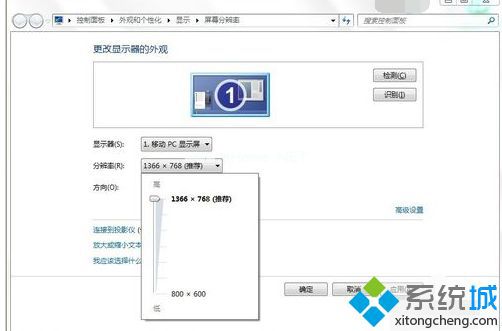
2、如果还能进操作系统,那就在运行中输入:desk.cpl →确定,打开设置分辨率的设置项→返回适合当前显示器的分辨率(通常是调低);
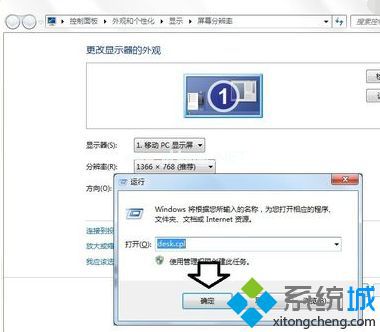
3、还有一种情况,用户擅自修改刷新率(调高),也会导致显示屏出现:超出工作频率范围的提示。调整方法:高级设置→监视器→屏幕刷新频率→60→确定;
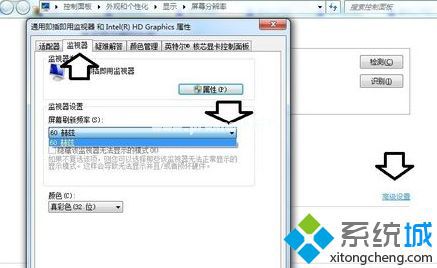
4、重装系统,如果重装系统也不能解决这个问题,那么一定是显卡硬件出问题了,换!还有一种可能是电源、显示器插座没插好,重插一下即可。

上面给大家介绍的就是win10系统设置分辨率提示超出工作频率范围的详细解决方法,希望本教程内容可以帮助大家解决这个问题。